¿Cómo personalizar los ajustes de control remoto del S Pen?
Modifica el botón de tu S Pen para crear tus propias funciones personalizadas. Con ellas, podrás controlar las apps y realizar acciones que se ajusten a tus necesidades.
Abre Ajustes.
Pulsa Funciones avanzadas.
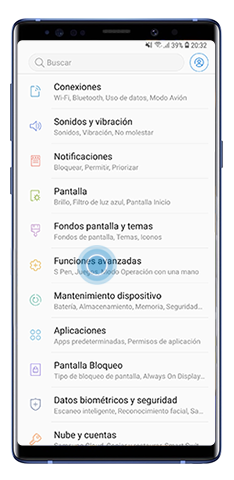
Selecciona S Pen.
Pulsa S Pen remoto.
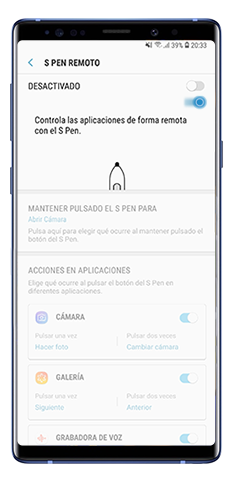
También puedes activarlo a través del panel de notificaciones:

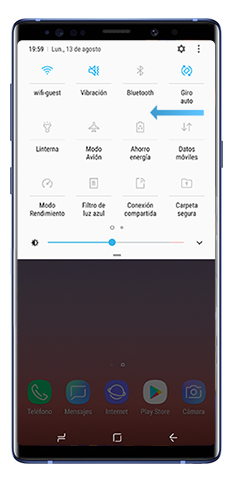
Selecciona S Pen remoto.
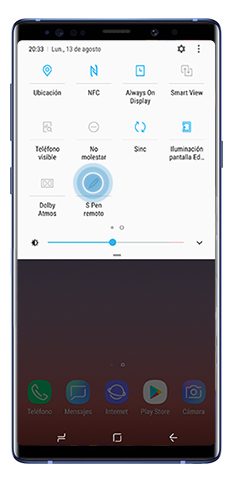
Nota: Asegúrate de que el S Pen tiene batería suficiente para realizar la conexión por Bluetooth.
Abre el menú de ajustes de S Pen Remoto.
Pulsa en Mantener pulsado el S Pen para.
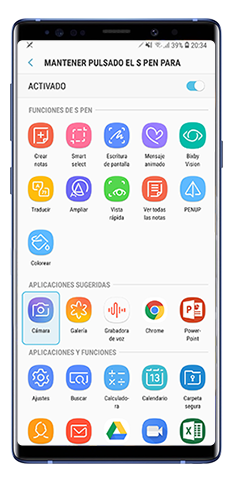
Abre el menú de ajustes de S Pen Remoto.
En el apartado acciones en aplicaciones, desliza para activar las aplicaciones que quieras personalizar.
Elige Pulsar una vez para elegir qué ocurre al pulsar el botón una única vez.
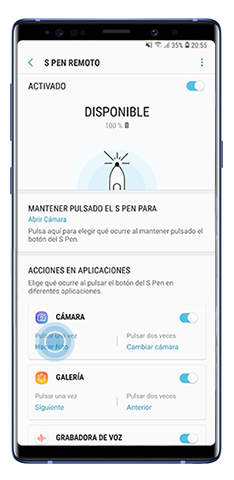
Elige Pulsar dos veces para elegir qué ocurre cuando pulsas el botón dos veces.
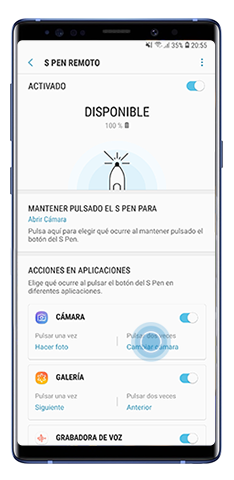
Gracias. Nos alegramos de haberte ayudado. Tus respuestas nos permiten dar un mejor soporte.
Por favor, responde a todas las preguntas


